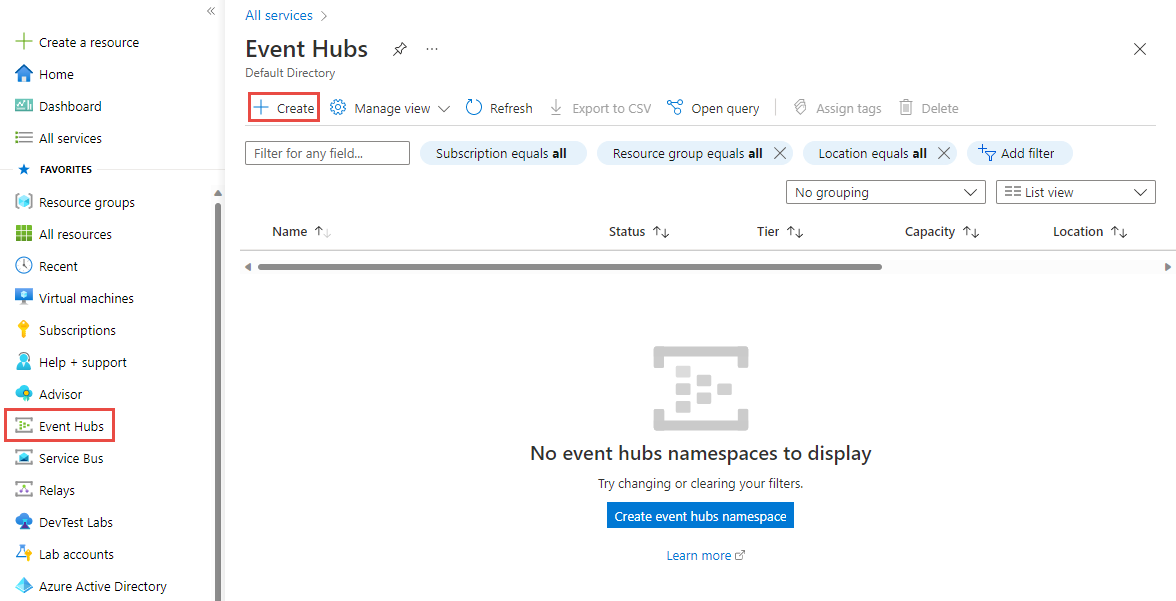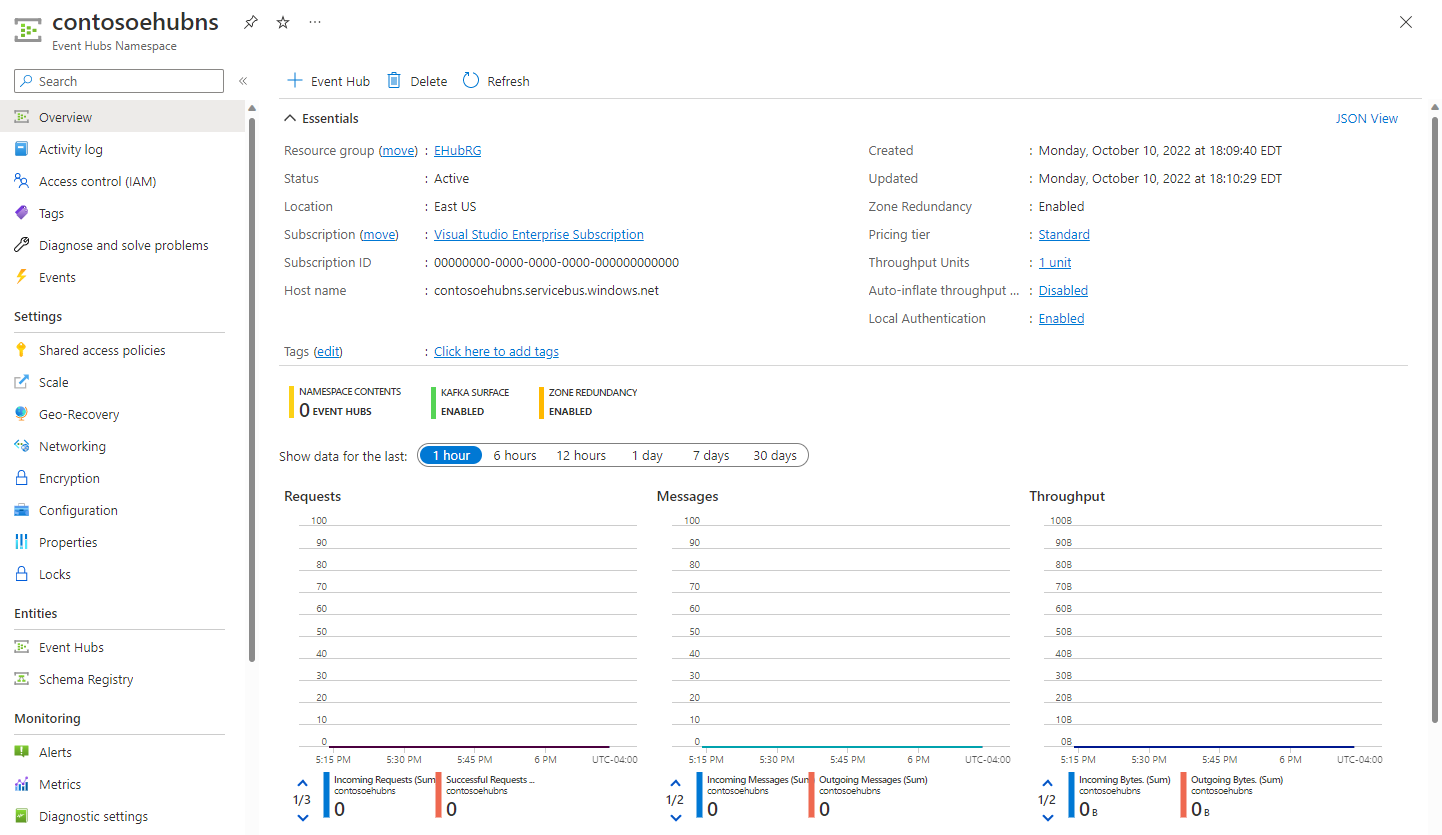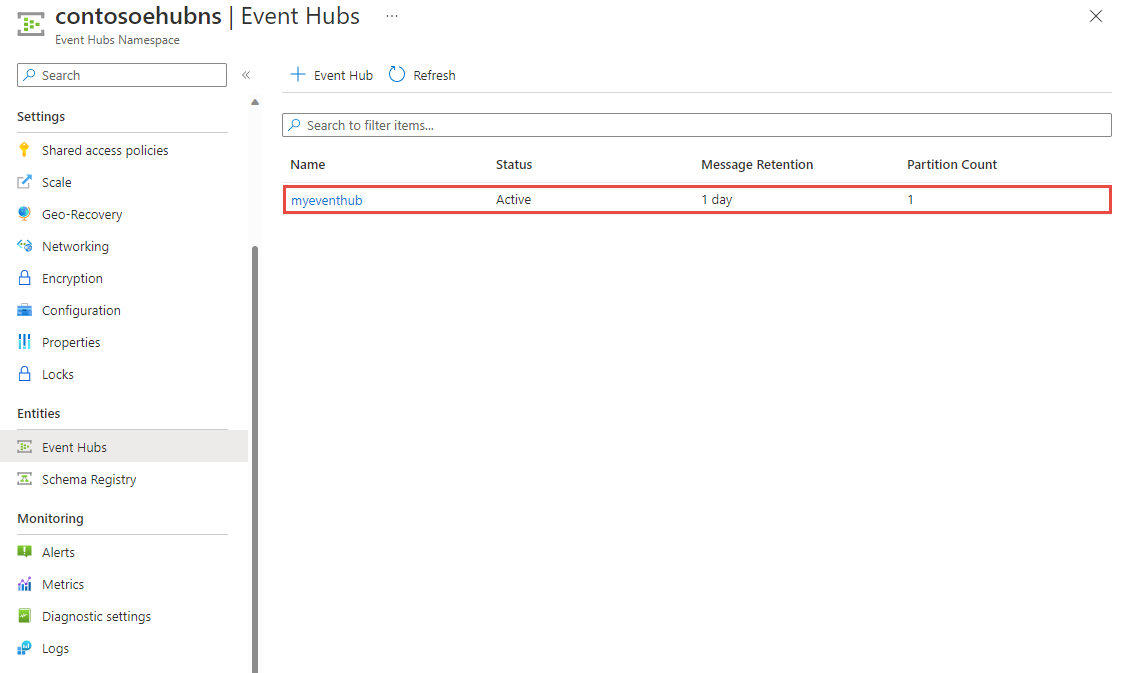Mulai Cepat: Membuat pusat aktivitas menggunakan portal Microsoft Azure
Dalam mulai cepat ini, Anda membuat namespace Azure Event Hubs dan pusat aktivitas di namespace dengan menggunakan portal Azure.
Prasyarat
- Langganan Azure. Jika Anda tidak memilikinya, buat akun gratis sebelum memulai.
- Jika Anda baru menggunakan Azure Event Hubs, baca gambaran umum Azure Event Hubs dan fitur Azure Event Hubs.
Buat grup sumber daya
Grup sumber daya adalah kumpulan logis sumber daya Azure. Semua sumber daya diterapkan dan dikelola dalam grup sumber daya. Untuk membuat grup sumber daya:
Masuk ke portal Azure.
Di navigasi kiri, pilih Grup sumber daya, lalu pilih Buat.
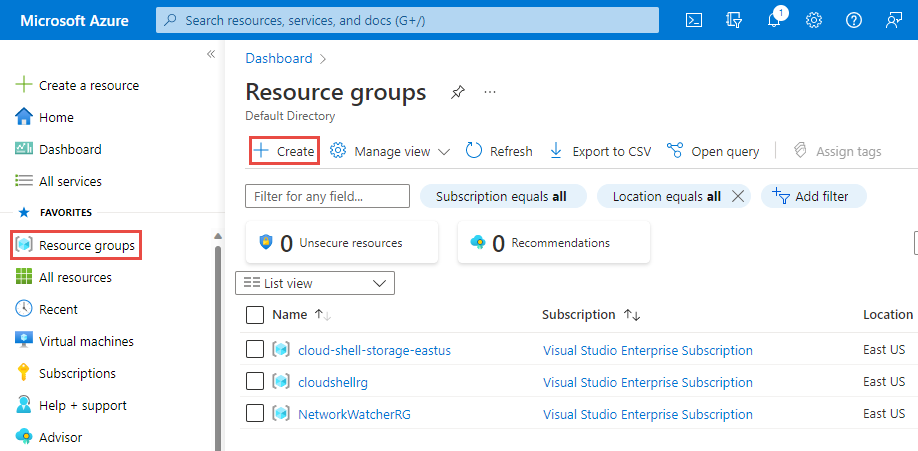
Untuk Langganan, pilih nama langganan Azure tempat Anda ingin membuat grup sumber daya.
Ketik nama untuk grup sumber daya, berupa nama yang unik. Sistem akan segera memeriksa apakah nama tersebut tersedia di langganan Azure yang saat ini dipilih.
Pilih wilayah untuk grup sumber daya.
Pilih Tinjau + Buat.
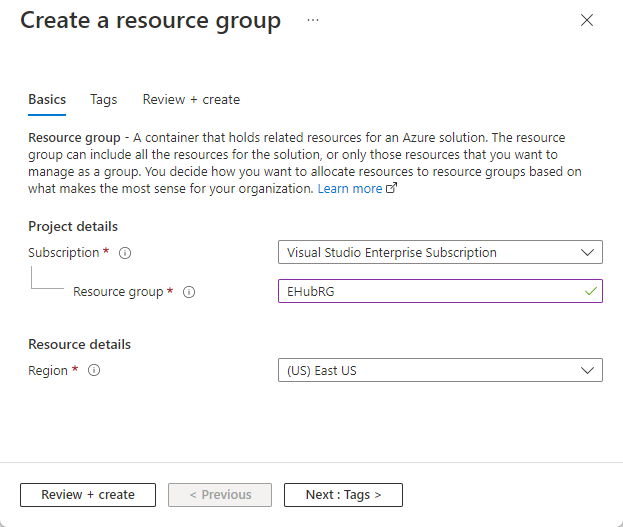
Pada halaman Tinjau + Buat, pilih Buat.
Membuat namespace layanan Pusat Aktivitas
Kumpulan nama Event Hubs menyediakan kontainer pencakupan yang unik, tempat Anda membuat satu pusat aktivitas atau lebih. Untuk membuat kumpulan nama di grup sumber daya Anda menggunakan portal, lakukan tindakan berikut:
Di portal Azure, pilih Semua layanan di menu sebelah kiri, dan pilih Azure Event Hubs di kategori Analitik.
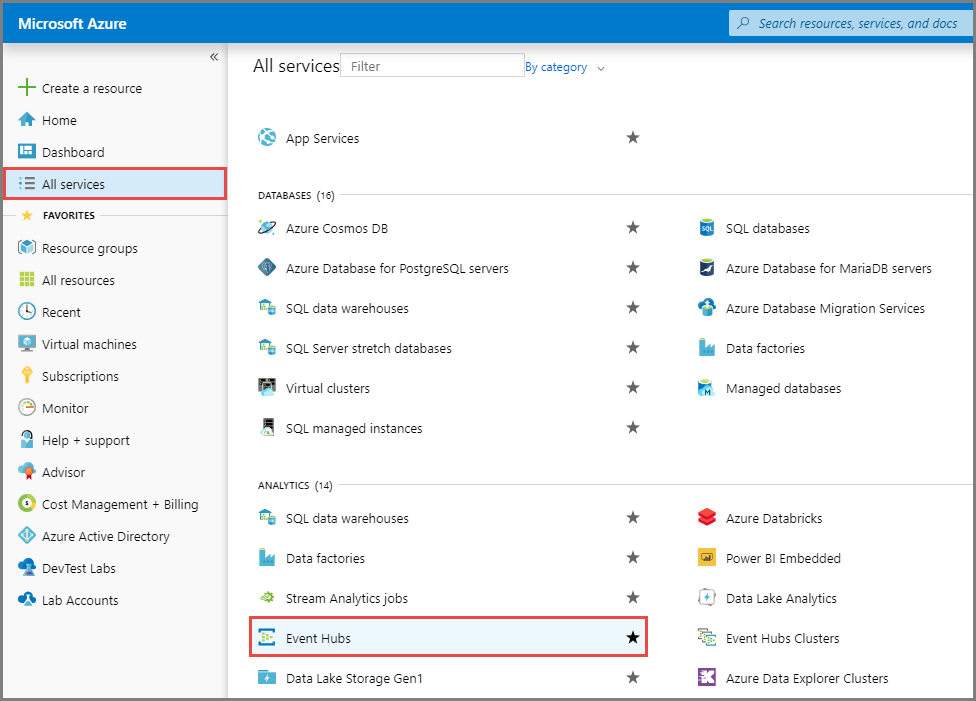
Pada halaman Azure Event Hubs , pilih Buat pada toolbar.
Pada halaman Buat kumpulan nama, ikuti langkah-langkah berikut:
Pilih langganan tempat Anda ingin membuat kumpulan nama.
Pilih grup sumber daya yang Anda buat pada langkah sebelumnya.
Masukkan nama untuk kumpulan nama. Sistem akan segera memeriksa untuk melihat apakah nama tersebut tersedia.
Pilih lokasi untuk kumpulan nama tersebut.
Pilih Dasar untuk tingkat harga. Jika Anda berencana menggunakan namespace layanan dari aplikasi Apache Kafka , gunakan tingkat Standar . Tingkat dasar tidak mendukung beban kerja Apache Kafka. Untuk mempelajari tentang perbedaan antar tingkatan, lihat Kuota dan batas, Azure Event Hubs Premium, dan artikel Azure Event Hubs Dedicated.
Biarkan unit throughput (untuk tingkat standar) atau unit pemrosesan (untuk tingkat premium) pengaturan seperti apa adanya. Untuk mempelajari tentang unit throughput atau unit pemrosesan: Skalabilitas Azure Event Hubs.
Aktifkan fitur Auto-inflate jika Anda ingin Event Hubs secara otomatis meningkatkan jumlah TU untuk memenuhi kebutuhan penggunaan. Meningkatkan TU mencegah skenario pembatasan di mana tingkat masuknya data atau keluar data melebihi tarif yang diizinkan oleh TU yang ditetapkan ke namespace layanan. Layanan Event Hubs meningkatkan throughput saat beban meningkat melampaui ambang minimum, tanpa permintaan yang gagal dengan kesalahan ServerBusy.
Pilih Tinjau + Buat di bagian bawah halaman.

Pada halaman Tinjau + Buat, tinjau pengaturan, dan pilih Buat. Tunggu hingga penerapan selesai.
Pada halaman Penerapan, pilih Buka sumber daya untuk mengarahkan ke halaman untuk kumpulan nama Anda.
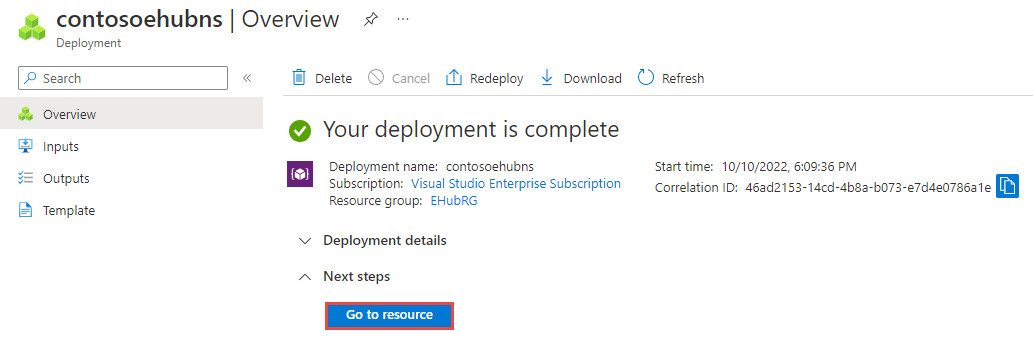
Konfirmasikan bahwa Anda melihat halaman namespace Layanan Pusat Aktivitas yang mirip dengan contoh berikut:
Catatan
Azure Event Hubs memberi Anda titik akhir Kafka. Titik akhir ini memungkinkan kumpulan nama Event Hubs Anda memahami protokol pesan dan API Apache Kafka secara bawaan. Dengan kemampuan ini, Anda dapat berkomunikasi dengan pusat aktivitas Anda seperti yang Anda lakukan dengan topik Kafka tanpa mengubah klien protokol Anda atau menjalankan kluster Anda sendiri. Azure Event Hubs mendukung Apache Kafka versi 1.0 dan yang lebih baru. Untuk informasi selengkapnya, lihat Menggunakan Azure Event Hubs dari aplikasi Apache Kafka.
Membuat pusat aktivitas
Untuk membuat pusat aktivitas di dalam kumpulan nama, lakukan tindakan berikut:
Pada halaman Gambaran Umum , pilih + Event hub pada bilah perintah.
Ketik nama untuk pusat aktivitas Anda, lalu pilih Tinjau + buat.
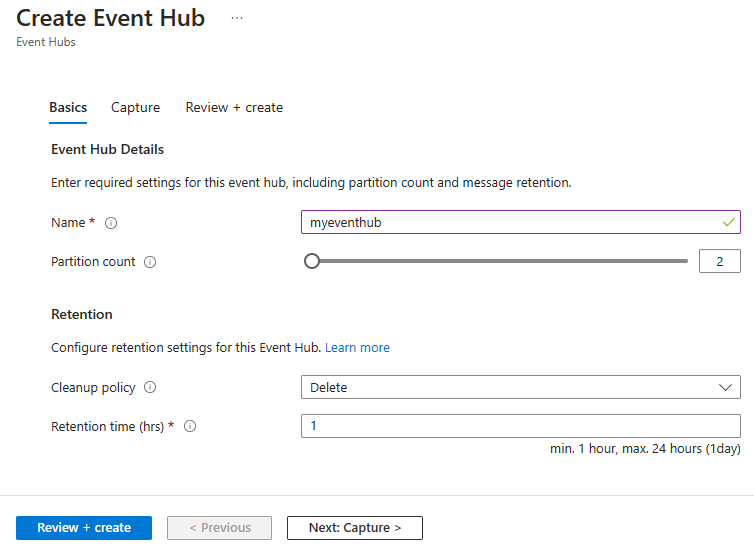
Pengaturan jumlah partisi memungkinkan Anda melakukan paralelisasi konsumsi di banyak konsumen. Untuk informasi selengkapnya, lihat Partisi.
Pengaturan retensi pesan menentukan berapa lama layanan Event Hubs menyimpan data. Untuk informasi selengkapnya, lihat Retensi aktivitas.
Pada halaman Tinjau + buat, pilih Buat.
Anda dapat memeriksa status pembuatan pusat aktivitas di pemberitahuan. Setelah pusat aktivitas dibuat, Anda akan melihatnya di daftar pusat aktivitas.
Konten terkait
Dalam artikel ini, Anda membuat grup sumber daya, kumpulan nama Event Hubs, dan pusat aktivitas. Untuk instruksi langkah demi langkah untuk mengirim aktivitas ke (atau) menerima aktivitas dari pusat aktivitas, lihat tutorial ini: